Mac AndroidStudio开发环境搭建
1.在Mac上配置环境变量
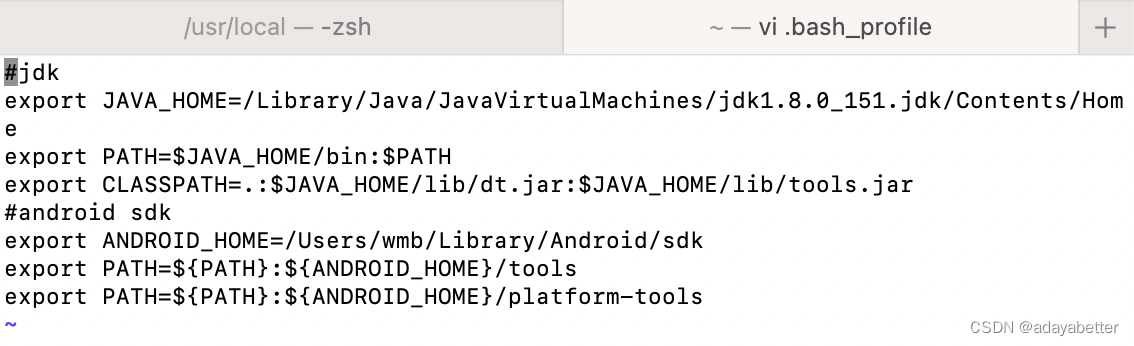
执行 open ~/.bash_profile (该文件是配置环境变量)
如果提示没有
执行 touch ~/.bash_profile 进行创建
打开文件之后
新增jdk和android sdk
参考蓝色部分需要替换对应内容
#jdk
export JAVA_HOME=/Library/Java/JavaVirtualMachines/jdk1.8.0_151.jdk/Contents/Home
export PATH= J A V A H O M E / b i n : JAVA_HOME/bin: JAVAHOME/bin:PATH
export CLASSPATH=.: J A V A H O M E / l i b / d t . j a r : JAVA_HOME/lib/dt.jar: JAVAHOME/lib/dt.jar:JAVA_HOME/lib/tools.jar
#android sdk
export ANDROID_HOME=/Users/XXXX/Library/Android/sdk
export PATH= P A T H : {PATH}: PATH:{ANDROID_HOME}/tools
export PATH= P A T H : {PATH}: PATH:{ANDROID_HOME}/platform-tools
2.在命令行执行source命令:
source ~/.bash_profile
注意:
Mac命令行是每个窗口都需要执行一次命令才可以生效,否则可能报错。
3.配置SSH Key
mac 上生成 ssh key ,可参考命令:“ssh-keygen -t rsa -C “[email protected]””;一直回车即可生成,查看ssh key可通过命令:cat ~/.ssh/id_rsa.pub
4.下载代码
5.使用AndroidStudio运行项目
6.AndroidStudio配置注意事项
1、sdk路径配置
打开 project structure
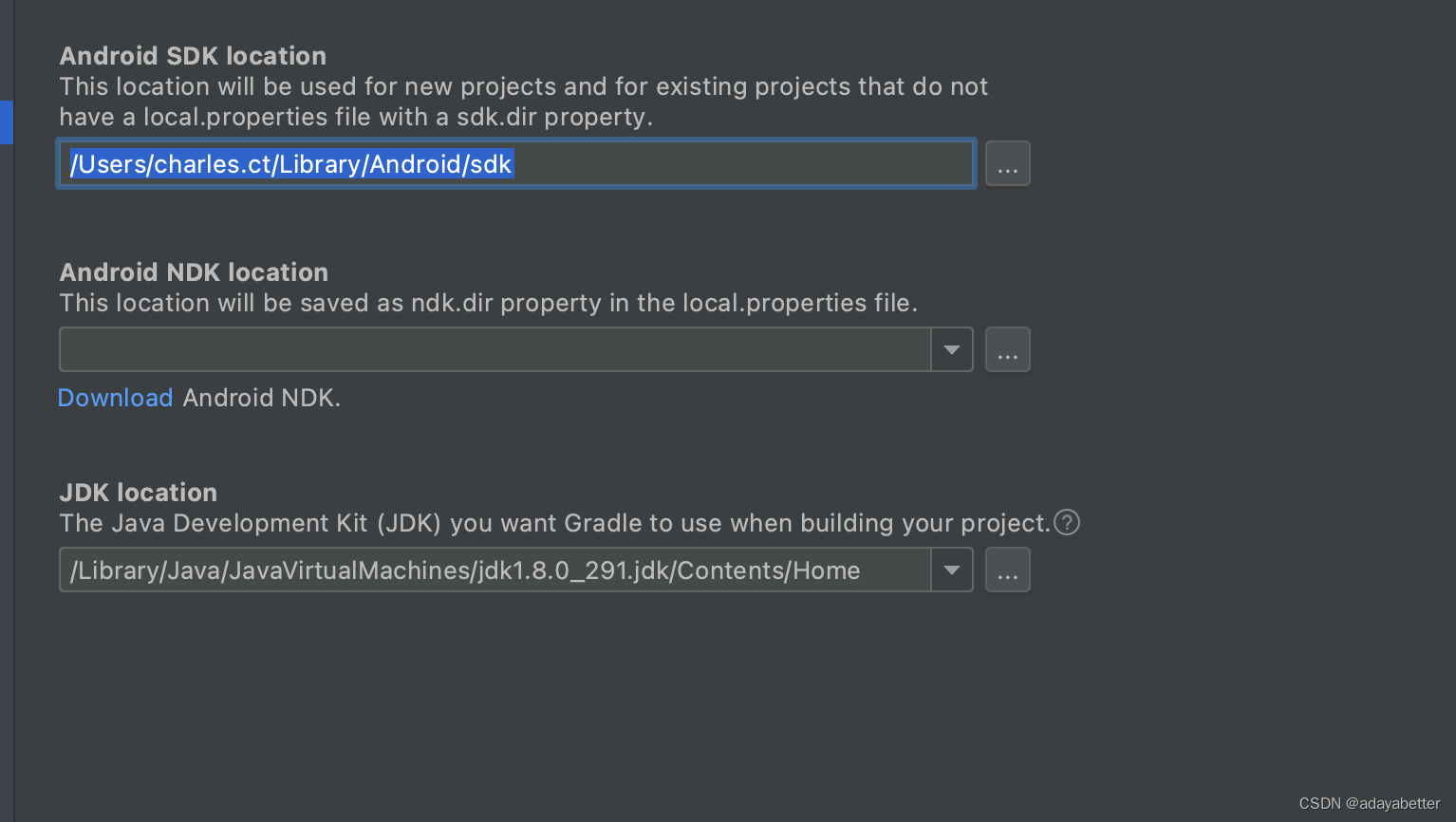
将jdk 配置为你环境变量中配置的java_home
2、通过Terminal执行gradle命令
通过控制台执行gradle 命令的时候可能会failed,
比如打包命令 ./gradlew assembleDebug ,./gradlew assembleRelease等,会提示“Kotlin could not find the required JDK tools in the Java installation“,这是因为Mac OS升级之后,会自动携带jdk,但是内容不全,通过控制台执行执行gradle命令会切换到mac自带的jdk导致Failed。
先执行 /usr/libexec/java_home -V 命令查看本地是否有多个jdk.
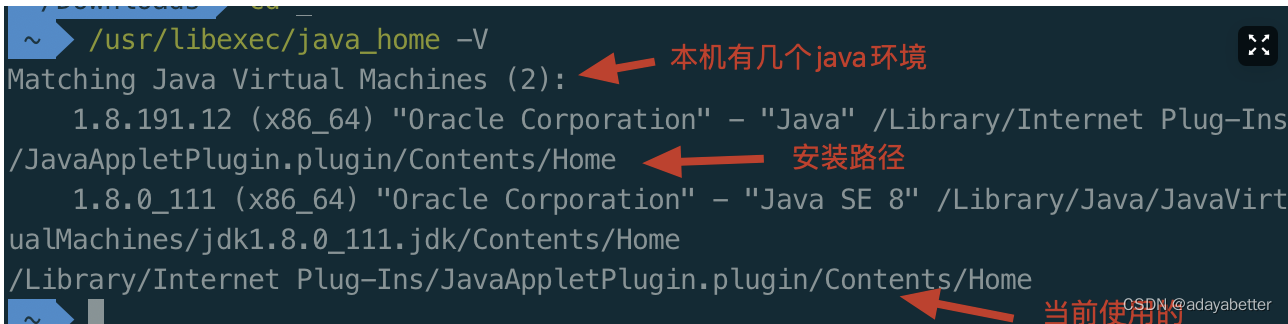
解决方案1
直接将多余的jdk删掉或者重命名即可
执行命令
cd /Library/Internet\ Plug-Ins/
mv JavaAppletPlugin.plugin DELETED-JavaAppletPlugin.plugin
解决方案2
在gradle.properties中配置org.gradle.java.home,指定gradle编译使用的jdk目录
org.gradle.java.home = /Library/Java/JavaVirtualMachines/jdk1.8.0_291.jdk/Contents/Home